[怎么画] 初学者也能学会的吉他画法(四)
画吉他的技巧:画好吉他的画法步骤
步骤十六:画完吉他的琴身和琴颈,再画琴头。在“琴脖”图层下新建一个图层,命名为“琴头”,前景色改为黑色。然后使用钢笔工具,并绘制如下所示的形状。然后栅格化图层,打开滤镜,单击液化,然后液化图像,如下所示。单击确定并返回主窗口。
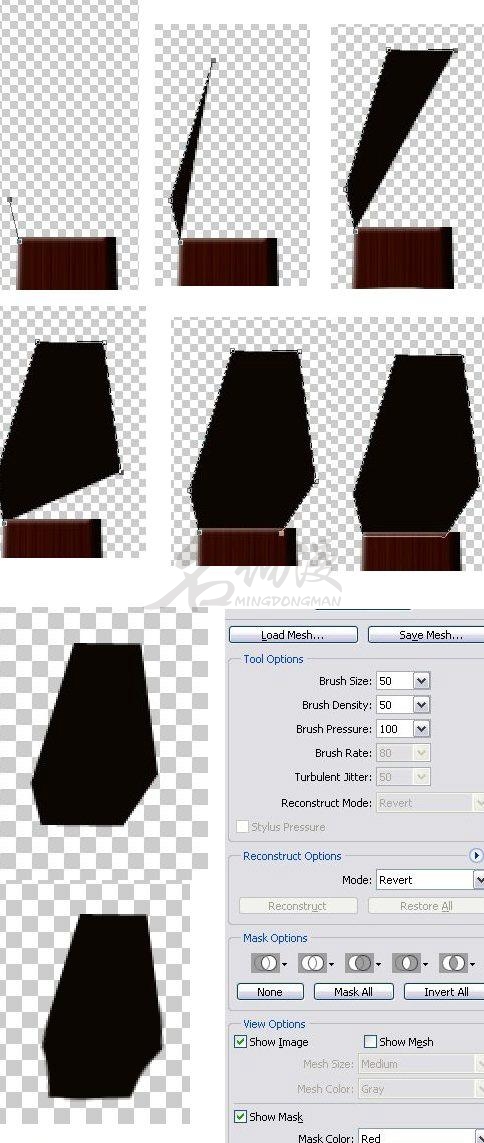
复制“琴头”图层将其名更改为“侧面琴头”,将其移动到“琴头”图层下方,然后点击“琴头”图层将前景色设置为#875545(范例)的颜色,将背景色设置为#48260d(范例)的颜色。然后将渲染纤维设置为:4和强度:64。将“琴颈”图层的图层样式复制并粘贴到“琴头”图层上。修改“琴头”图层的渐变叠加设置,如下图所示。现在单击“侧面琴头”图层,使用移动工具,将图层向右移动:6。
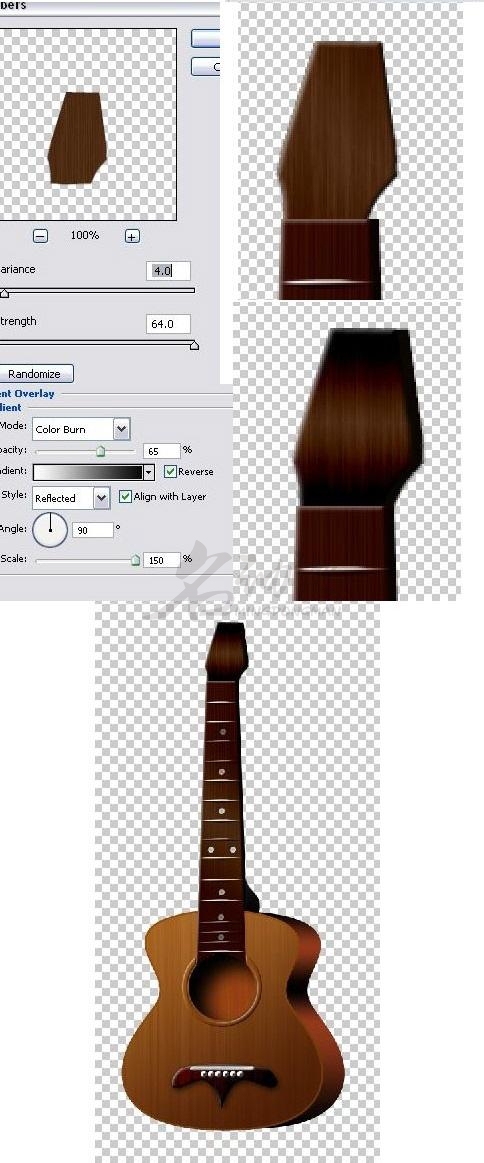
步骤十七:接着制作一个在“琴头”与“琴颈”之间的“琴码的马鞍”,首先复制步骤九的“琴码的马鞍”图层将其图层名更改为“顶部的琴码”,将它放置在“琴头”图层下方,然后按住“Crtl+T”将其转换为适合所需位置,如下所示。如果存在任何多余的边缘,使用橡皮工具擦拭掉。

步骤十八:下面就是制作琴头上的“弦轴”,新建图层将其名为“弦轴1”,将前景色更改为#e9e8e8(范例)的颜色。然后使用椭圆工具绘制一个宽:15和高:20的椭圆,在使用显示的设置应用斜面和浮雕和渐变叠加,从金属预设中选择了渐变类型:银。
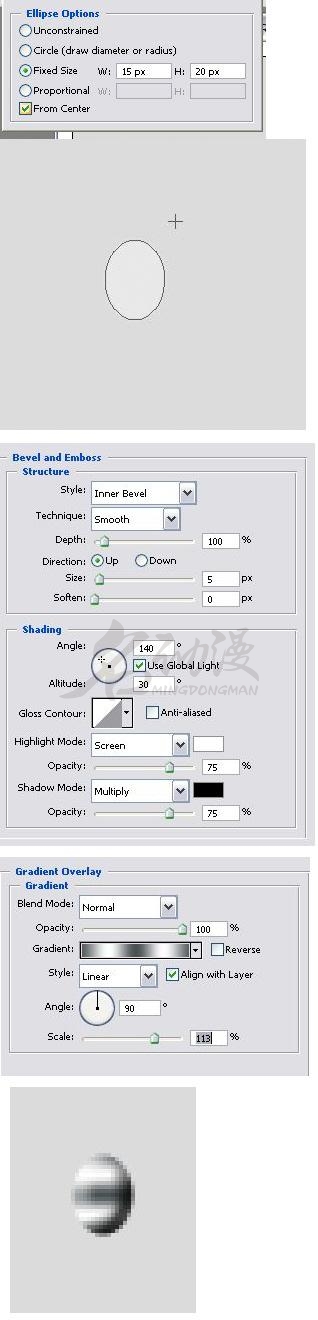
栅格化图层,然后创建一个新图层并将“弦轴1”图层与其合并,将新层命名为“弦轴1”。现在将“弦轴1”复制两次并将新图层命名为“弦轴2”和“弦轴3”。
现在单击“弦轴2”层。按住“ Ctrl+ T”将水平比例90度转换图像。将相同的内容应用于“弦轴3”图层,水平比例为 70%。在挂钩图层下方新建图层且将其命名为“钉拧1”。用矩形工具绘制一个宽:5和高:10的矩形,然后应用渐变叠加并栅格化图层。将“钉拧1”图层复制到“钉拧2”和“钉拧3”。如下图所示对齐“弦轴1”和“钉拧1”。同样对齐“钉拧2”和“弦轴2”以及“弦轴3”和“钉拧3”。

现在合并“弦轴1”和“钉拧1”图层,以及“弦轴2”以及“弦轴3”和“钉拧3”图层。如图所示,移动销钉使其与主轴箱对齐。现在按住“Shif”单击每个钉层以选择所有三个钉层。按“Crtl+T”如下所示应用变换,并确保匹配“琴头”图层的透视现在将它们与主轴箱对齐,如下所示。

好啦,本文介绍的“初学者也能学会的吉他画法(四)”的文章就到这里了,想了解更多绘画相关知识, 请收藏名动漫网站/可以在线咨询下方的课程顾问小姐姐,第一时间了解最新的课程优惠政策。












 粤公网安备 44010502002155号
粤公网安备 44010502002155号